Cuando compramos un ordenador o lo formateamos para reinstalar el sistema operativo, el sistema vuela y va súper fluido. Pero con el paso del tiempo, la instalación y desinstalación de programas, descarga de archivos y otros menesteres de nuestro día a día, el disco duro o SSD termina llenándose de todo tipo de archivos basuras e innecesarios. Es por ello que es importante que lo mantengamos limpio y libre de archivos innecesarios, para lo cual podemos usar un programa como JetClean, del que os pasamos a hablar.
Tanto Windows 10 como Windows 11 cuentan con su propio su propia herramienta para liberar espacio en el sistema y eliminar todo tipo de residuos y archivos innecesarios. Esta utilidad se llama Liberador de espacio y puede resultarnos útil sino queremos descargar un software externo para esta labor. Sin embargo, si queremos ir un pasito más allá y disponer de un mayor número de opciones, el software de Microsoft puede que se nos quede un poco corto.
Características de JetClean
Hablamos de una aplicación desarrollada para ayudarnos acelerar nuestro PC, limpiando el disco duro, liberando memoria, desinstalando programas u optimizando el inicio del sistema. Entre sus funciones encontraremos la posibilidad de limpiar archivos basura y entradas de registros que se encuentran almacenados de forma innecesaria. Todo ello con la finalidad de conseguir un mejor rendimiento de nuestro ordenador.
Este programa presume de localizar y eliminar cualquier archivo basura almacenado en la Papelera de reciclaje, Documentos recientes, Archivos temporales, Archivos de registro, Portapapeles, Caché de DNS, Volcado de memoria, etc. A través de su uso, se pretende reducir los errores y fallas del sistema del sistema eliminando las entradas y registros antiguos no utilizados. Además, busca provocar una mayor aceleración a la hora de iniciar el PC y reorganizar las aplicaciones que se inician junto a Windows y que ralentizan su arranque.
Descargar gratis e instalar
JetClean es una aplicación que podemos descargar y usar de forma gratuita. No cuenta con versión de pago, por lo que todas sus características y funciones pueden ser usadas sin coste alguno. Su versión actual es la 1.5.0 cuya fecha de publicación se produjo en octubre de 2012, por lo que lleva diez años sin recibir actualizaciones. De hecho, en su propia página web indica que es compatible con el sistema operativo de Microsoft desde Windows XP hasta Windows 8, y en versiones de 32 y 64 bits. Dado que no ha sido actualizado en tanto tiempo no se menciona ni Windows 10 ni Windows 11, si bien el programa se ejecuta y usable en ambos sistemas operativos.
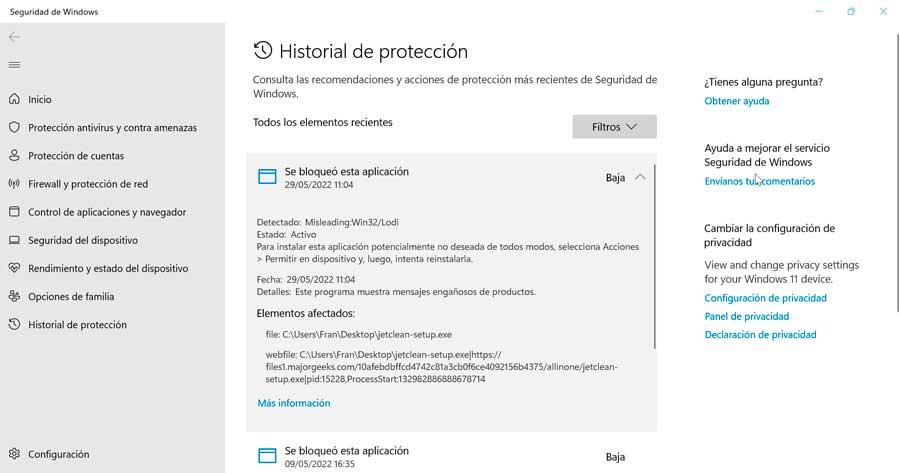
Su archivo de instalación apenas ocupa 3.54 MB y todo el proceso de instalación se realiza de manera rápida a través de su asistente. Durante el proceso no intenta que instalemos ningún software de terceros no deseado y todo se produce de manera normal. Eso sí, cuando descargamos el archivo de instalación jetclean-setup.exe, Windows Defender lo bloquea por considerarlo una aplicación potencialmente no deseada con riesgo bajo, por lo que queda bajo la responsabilidad de cada usuario si saltarse la advertencia y proceder a instalarlo o no.
Cómo usar para limpiar y optimizar el PC
Una vez iniciamos la aplicación nos encontramos con una interfaz donde se nota y mucho el paso del tiempo. Y es que su menú se nota que fue desarrollado en otra época y no se corresponde con una aplicación actual. Aun así, podemos ver que todo se encuentra organizado en primer lugar por tres pestañas situadas en la parte superior (1-Click, Herramientas y Configuración). Dentro de cada una encontraremos diferentes opciones disponibles.
1-Click
Tal y como podemos incluir por su nombre, aquí encontramos diferentes funcionalidades que podemos llevar a cabo con un simple clic de ratón. Disponemos de diferentes apartados a los que podemos tener acceso desplegándolos de forma que podamos tener acceso a todas sus herramientas.
- Limpieza del Registro: como su propio nombre indica, aquí vamos a poder hacer una limpieza seleccionando diferentes componentes del Registro, referentes al Menú de Inicio, Extensiones de archivos, Rutas de aplicación, Dispositivos virtuales, etc. Podemos marcar las casillas de los elementos sobre los cuales queramos realizar la limpieza.
- Limpieza de Windows: este apartado se divide a su vez en tres subapartados como Windows (Papelera de reciclaje, Archivos Temporales, etc), Sistema (Portapapeles, Volcados de memoria, etc) y Explorer (Caché de las miniaturas, Caché de ubicaciones, etc.)
- Limpieza de Aplicaciones: Desde aquí vamos a poder llevar a cabo limpieza de aplicaciones de Windows, Office, Multimedia, etc. Notaremos como se percata lo antiguo del software, pues de los navegadores que aparecen para limpiar, encontramos Internet Explorer (que ya no existe) o Safari (que lleva años sin soporte en Windows por parte de Apple) y por supuesto no encontramos otros como Microsoft Edge.
- Limpieza de Accesos Directos (Atajos): este apartado nos va a servir para poder explorar y reparar aquellos accesos directos que se encuentren rotos o inválidos.
- Limpieza de la RAM: por último, desde aquí, el programa dice ofrecer la posibilidad de optimizar el uso de la Memoria RAM, de forma que incrementa la memoria física disponible.
De esta forma vamos a poder seleccionar todos los elementos deseados de cada uno de los apartados y por último pulsar el botón de Reparar para comenzar el proceso.
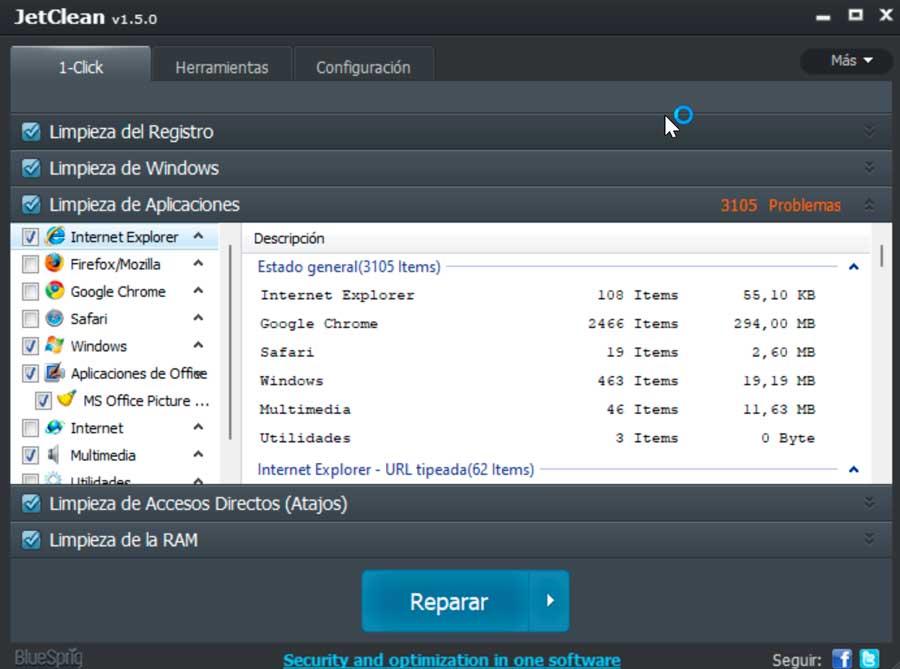
Herramientas
En este apartado como podemos imaginar nos encontramos con diferentes herramientas del programa para complementar el proceso de limpieza del sistema. Para ello encontramos categorías como:
- Información del sistema: aquí encontraremos toda la información relevante sobre el hardware de nuestro PC, la cual podremos exportar como archivo HTML.
- Desinstalador: esta herramienta nos permite eliminar cualquier programa, mostrando el nombre del software, su tamaño y fecha de instalación. También aparece la posibilidad de desinstalar barras de herramientas y actualizaciones de Windows, si bien, al menos en Windows 11, estos apartados aparecen en blanco, por lo que no se puede llevar a cabo ninguna operación, seguramente por la propia antigüedad de la aplicación, que lo hace incompatible.
- Optimización del Inicio de Sistema: desde aquí vamos a poder desactivar todas aquellas aplicaciones que se inician a la par que el sistema operativo.
- Desfragmentar el Registro: esta herramienta se puede usar para detectar cuál fragmentado está el Registro de Windows y reducir los fragmentos. También repara errores estructurales y acelera el acceso al Registro.
- Acelerar la Navegación por Internet: desde aquí y pulsando sobre el botón Explorar el programa se encarga de optimizar el protocolo TCP/IP y las configuraciones de Firefox y Chrome para acelerar la conexión a Internet.
- Mejorar Performance: desde aquí tendremos acceso a tres modos de configuración del PC para acelerar nuestras actividades, apagando servicios y procesos innecesarios en segundo plano y ajustando el sistema a un alto rendimiento.
- Jet Clean Portable: desde este apartado es posible generar una versión portable del programa para que podamos usarlo en otro PC sin necesidad de instalación y desde una unidad de almacenamiento externo.
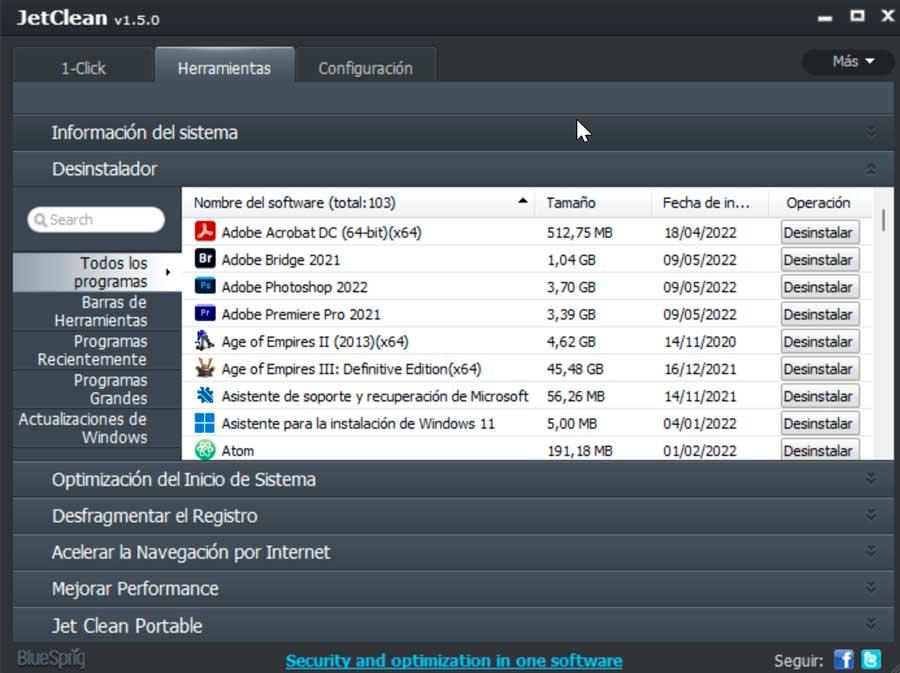
Configuración
Por último, nos encontramos con un apartado de configuración general del programa desde poder decidir si queremos que se ejecute al Iniciar Windows, que nos muestre mensajes de sugerencias en la Bandeja del Sistema o que nos muestre mensajes de advertencia.
También podemos seleccionar los ítems que van a ser integrados en Windows como Limpiar Datos de Privacidad, Información del sistema y Abrir carpeta del archivo.
De manera adicional podemos seleccionar si queremos eliminar aquellos archivos de Windows que son más viejos de una semana y habilitar la eliminación segura de archivos DOD 5220.22-M.
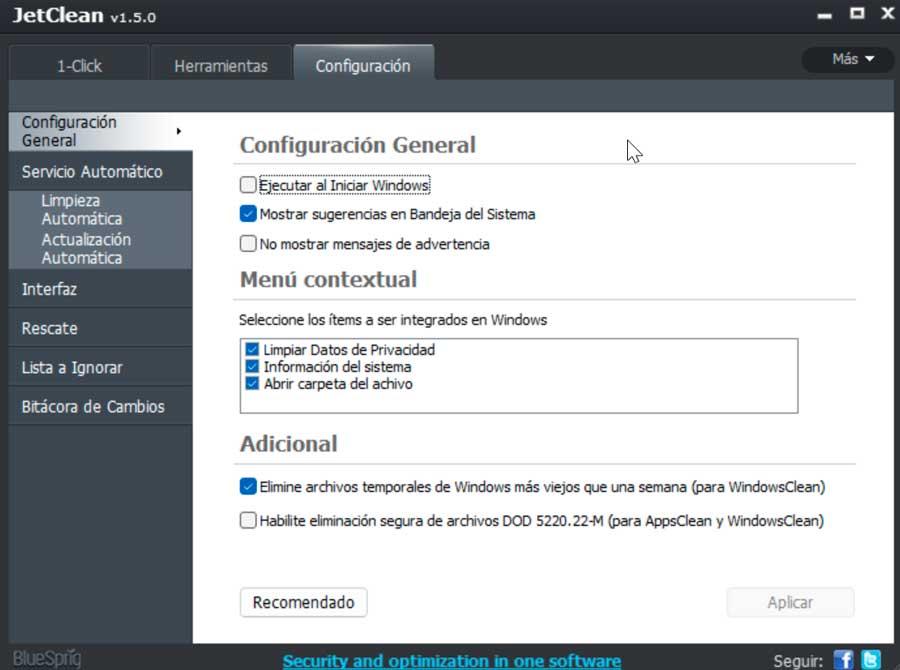
¿Merece la pena usar JetClean? Alternativas
Como hemos podido comprobar JetClean es un programa que promete ayudarnos a optimizar y acelerar el sistema operativo mediante la eliminación de archivos basura junto con otras herramientas. El principal problema con el que nos encontramos es que hablamos de una aplicación que fue concebida especialmente para otra época y otros sistemas operativos pues su última actualización fue hace diez años donde como máximo existía Windows 8.
Si bien el programa parece funcionar incluso en Windows 11, lo cierto es hay algunas herramientas que no son compatibles. Además, a la hora de instalarlo, Windows Defender lo detecta como un software poco seguro. Es por ello que cuesta recomendar su uso, incluso siendo gratis.
Es por ello que si buscamos una aplicación que nos ayude a limpiar el disco duro o el SSD y optimizar el sistema y no queremos usar las que propiamente incluye Windows, podemos optar por algunas de las siguientes alternativas como:
- BleachBit: gratuito y de código abierto capaz de detectar todos los archivos basura de los programas más populares.
- Glary Utilities: programa gratuito que nos permite limpiar el ordenador categoría a categoría o confiar en la limpieza en un clic de forma automática.
- PrivaZer: aplicación gratuita pensada para borrar todos los rastros del PC y mejorar nuestra privacidad.
- Wise Disk Cleaner: programa gratuito que nos permite eliminar todos los archivos innecesarios del PC de forma segura.


